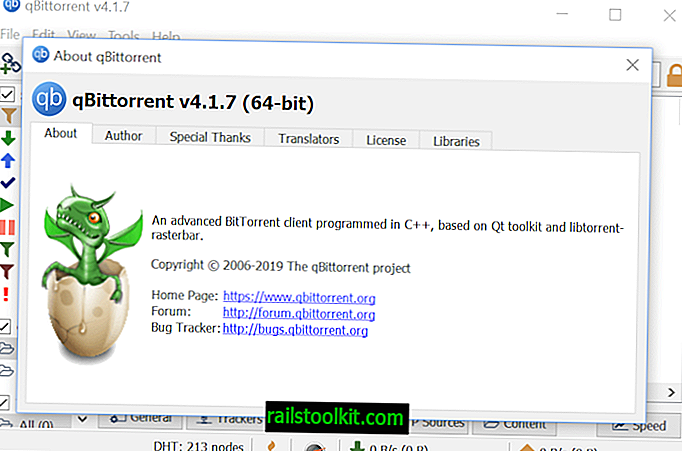Yahoo! pirms divām dienām uzsāka pārveidotu Yahoo Mail versiju, un tas pārsteigumā uzņēma daļu no pakalpojuma lietotāju bāzes. Kaut arī izmaiņas lietotājiem bez maksas izskatās uz papīra, jo tām tiek nodrošināta piekļuve vairākām funkcijām, kuras iepriekš bija rezervētas premium dalībniekiem, ne visi lietotāji ir apmierināti ar jauno saskarni.
Dažus iestatījumus ir iespējams mainīt atpakaļ uz vecajām vērtībām, taču šķiet, ka dažas funkcijas, piemēram, cilnes, ir palikušas uz visiem laikiem. Lai gan pašlaik iestatījumos ir iespējams pārslēgties starp jauno interfeisu un pamata interfeisu, lai galu galā iegūtu cilnes (tā kā šķiet, ka šobrīd Yahoo piedāvā divas dažādas pamata versijas, jums, iespējams, vajadzēs izmēģināt vairākas reizes), tas ir iespējams, ka šī iespēja tiks zaudēta arī tuvākajā nākotnē.
Piekļuve Yahoo Mail, izmantojot Pop3 vai Imap
Viens no Yahoo Mail pārmaiņu ieguvumiem ir oficiālais Pop3 un Imap savienojumu atbalsts pakalpojuma bezmaksas kontu lietotājiem. Tas nozīmē, ka jūs varat izveidot savienojumu ar Yahoo Mail, izmantojot trešo pušu rīkus, piemēram, Thunderbird, Outlook vai citus pasta pakalpojumus, kas atbalsta šos protokolus.
Ja, piemēram, trūkst cilnes, ieteicams apsvērt iespēju izmantot Mozilla Thunderbird, lai piekļūtu Yahoo e-pastam, kad strādājat ar datoru, jo cilnes atbalsta starp platformu programma.
Labās ziņas ir tas, ka Yahoo Mail ir patiešām viegli iestatīt e-pasta klientā. Ļaujiet man parādīt, kā tas tiek darīts, izmantojot Thunderbird.
Piezīme : Iestatīšana citos klientos var nedaudz atšķirties, taču ievadāmās vērtības patiesībā nemaz nemainās, tāpēc šajā rokasgrāmatā sniegto informāciju varat izmantot, lai iestatītu to jebkurā e-pasta klientā, darbvirsmā, mobilajā ierīcē vai tīmeklis.
Nepieciešamā informācija
Lai iestatītu savu Yahoo Mail kontu e-pasta programmā, nepieciešama šāda informācija:
- Tavs vārds: Vārds
- E-pasta adrese:
- Parole: jūsu Yahoo Mail parole
Ienākošais Pop3 serveris:
- Servera resursdators: pop.mail.yahoo.com
- Osta: 995
- SSL: SSL / TLS
- Autentifikācija: parasta parole
IMAP ienākošais serveris:
- Servera resursdators: imap.mail.yahoo.com
- Osta: 993
- SSL: SSL / TLS
- Autentifikācija: parasta parole
Izejošā servera SMTP:
- Servera resursdators: smtp.mail.yahoo.com
- Osta: 465
- SSL: SSL / TLS
- Autentifikācija: parasta parole
Thunderbird konfigurēšana

- Mozilla Thunderbird var lejupielādēt projekta oficiālajā vietnē. Tā ir bezmaksas lejupielāde.
- Kad esat to instalējis un izpildījis noklusējuma iestatīšanu, atlasiet Fails> Jauns> Esošais pasta konts.
- Laukā Jūsu vārds un e-pasta adrese ievadiet Yahoo e-pasta adresi un paroles laukā savu Yahoo Mail paroli.
- Noklikšķiniet uz turpināt.
- Pēc tam jūs varat izlemt, vai vēlaties izmantot IMAP (attālas mapes) vai POP3 (saglabāt pastu datorā).
- Thunderbird piedāvātie noklusējuma iestatījumi darbojas tieši ārpus lodziņa, un tie nav jāmaina.
Thunderbird pārbaudīs paroli vēlreiz, kad būsit nospiedis pogu Gatavs. Ja viss izrādās kārtībā, jums vajadzētu redzēt jauno Yahoo Mail kontu, kas norādīts e-pasta klienta kreisajā sānjoslā. Noklikšķiniet uz Iesūtne, lai parādītu visus ziņojumus. Varat atvērt cilnes ziņojumus, vidēji noklikšķinot uz tiem vai noklikšķinot ar peles kreiso taustiņu, vai ar peles labo pogu noklikšķinot uz tām un atlasot, lai atvērtu tās jaunajās cilnēs.